Office 2016: on és InfoPath?

Falta InfoPath a Office 2016. Aquí teniu el que podeu fer al respecte.
De vegades, Microsoft Office no pot obrir els vostres documents de SharePoint o OneDrive. Un dels errors més habituals que apareixen a la pantalla quan es produeix aquest problema és aquest "Aquesta acció no s'ha pogut realitzar perquè Office ha trobat un error". Malauradament, el missatge d'error no ofereix més detalls sobre la causa principal del problema. Seguiu els passos de resolució de problemes següents per solucionar Office i desfer-vos d'aquest missatge d'error.
Potser el fitxer que intenteu obrir s'ha malmès o s'ha desat en un format que Office no admet. Per evitar aquest problema, copieu el contingut del fitxer problemàtic a un fitxer nou. Deseu el fitxer nou amb un format que estigueu 100 per cent segur que admet Office. A continuació, comproveu si podeu obrir aquest fitxer. Si l'error continua, aneu al pas següent.
Assegureu-vos que esteu executant la darrera versió d'Office al vostre ordinador. Inicieu qualsevol aplicació d'Office i aneu a Fitxer . A continuació, feu clic a Compte i aneu a Opcions d'actualització . Premeu el botó Actualitza ara i comproveu si hi ha actualitzacions. Comproveu si la instal·lació de les últimes actualitzacions d'Office ha solucionat el problema.
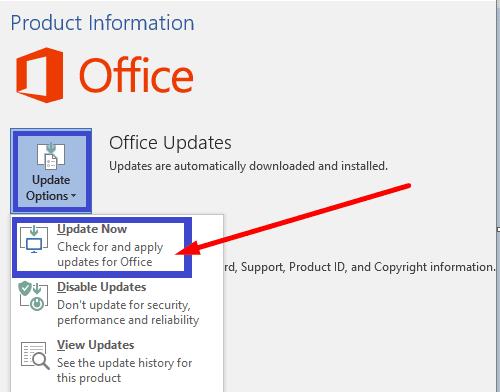
Si alguns dels fitxers de la Suite d'Office es van malmetre, utilitzeu l'eina de reparació integrada per solucionar el problema.
Aneu al Tauler de control i seleccioneu Programes .
A continuació, feu clic a Programes i funcions i seleccioneu el vostre paquet d'instal·lació d'Office.
Premeu el botó Canvia i executeu l' eina de reparació ràpida .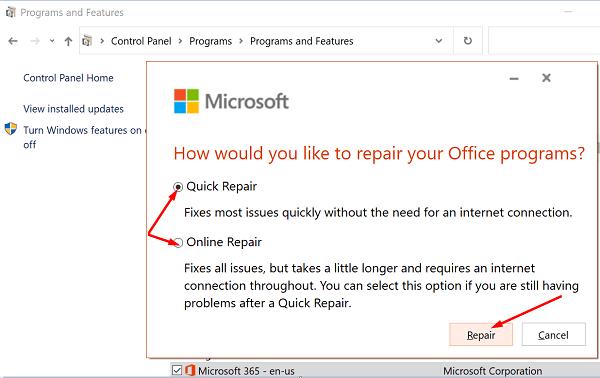
Si el problema persisteix, executeu també l' eina de reparació en línia .
Reinicieu l'ordinador i comproveu els resultats.
Si cap de les solucions anteriors soluciona el problema, desinstal·leu Office. Aneu al Tauler de control , seleccioneu Desinstal·la un programa , seleccioneu Office i premeu l' opció Desinstal·la . A continuació, reinicieu la vostra màquina i instal·leu una còpia nova d'Office.
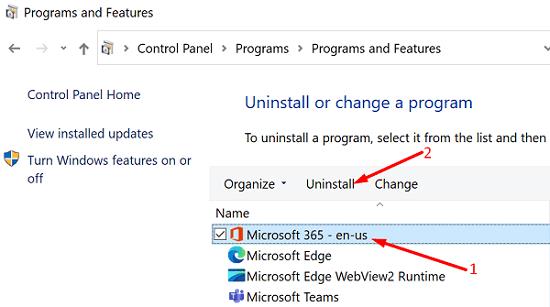
Si l'Office diu que no ha pogut realitzar l'acció requerida, copieu el contingut del fitxer problemàtic a un fitxer nou. Si el problema persisteix, comproveu si Office és el culpable. Primer, actualitzeu i repareu el vostre Office Suite i, a continuació, desinstal·leu i torneu a instal·lar Office. Aquests consells de resolució de problemes us han ajudat a solucionar el problema? Feu-nos-ho saber al comentari a continuació.
Falta InfoPath a Office 2016. Aquí teniu el que podeu fer al respecte.
Resoldre un error comú a Microsoft Office 2013 o 2016 quan utilitzeu el porta-retalls,
Com activar o desactivar la configuració DEP a Microsoft Outlook 2016 o 2013.
Resoldre l'error 1321 quan intenteu instal·lar Microsoft Office 2016 o 2013 a Windows.
Si l'Office diu que no s'ha pogut dur a terme l'acció que necessiteu, actualitzeu i repareu el vostre Office Suite. Si el problema persisteix, torneu a instal·lar Office.
Resoldre un problema en què un Windows no pot trobar els fitxers de programa C:Microsoft Office 15clientx64integratedoffice.exe apareix en instal·lar Microsoft Office.
Si OneNote té un retard, actualitzeu l'aplicació i obriu un quadern nou. A continuació, esborra la memòria cau de l'aplicació i desactiva la sincronització automàtica.
Apreneu els passos per girar una imatge a Microsoft Word per afegir el toc final al vostre document.
Voleu saber com canviar l'autenticació de dos factors de Microsoft 365? Llegiu aquest article per conèixer tots els mètodes fàcils i protegir el vostre compte.
Aquest tutorial us ajuda a resoldre un problema en què no podeu afegir paraules al diccionari personalitzat de Microsoft Outlook.
Vols saber com afegir vacances al calendari d'Outlook? Continueu llegint per saber com afegir un calendari de vacances a Outlook.
Obteniu informació sobre com solucionar un problema en què Microsoft Excel s'obre en una finestra molt petita. Aquesta publicació us mostrarà com forçar-lo a obrir-se de nou amb normalitat.
Un tutorial sobre com canviar la imatge de perfil que es mostra quan s'envien missatges a Microsoft Outlook 365.
A continuació s'explica com obrir Outlook en mode segur si necessiteu solucionar problemes d'Outlook ràpidament i tornar al vostre treball professional o personal.
Obteniu "Les regles d'Outlook no s'admeten per a aquest error de compte?" Trobeu les solucions provades per al famós problema de les regles d'Outlook que no funcionen.
Descobriu com podeu fer coses diferents amb els fulls de Microsoft Excel. Això és el que cal saber per gestionar-los.












